これまでの Windows 11 の主な問題とその修正
- Windows 11 はほぼ安定していますが、一部のバグによって PC に問題が発生する可能性があります。
- 良いニュースは、それが優れたオペレーティング システムであり、その約束のほとんどを実現していることです。
- 問題はたくさんありますが、永続的である必要はありません。
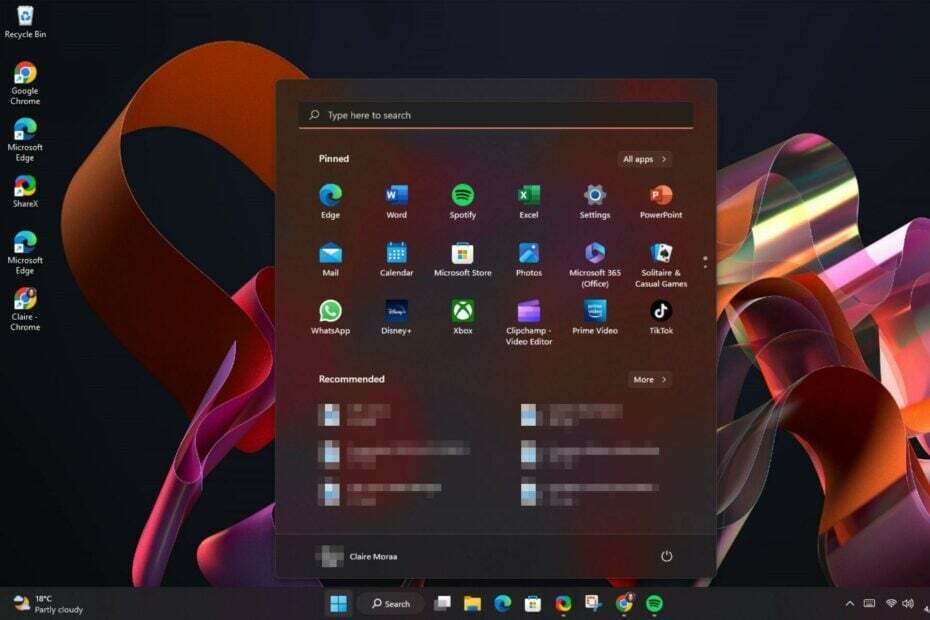
バツダウンロードファイルをクリックしてインストール
このツールは、問題のあるシステム ファイルを最初の作業バージョンに置き換えることで、一般的なコンピューター エラーを修復します。 また、システム エラーや BSoD を防ぎ、マルウェアやウイルスによる損害を修復します。 3 つの簡単な手順で、PC の問題を修正し、ウイルスによる損傷を今すぐ除去します。
- Fortect をダウンロードしてインストールする あなたのPC上で。
- ツールを起動し、 スキャンを開始 問題の原因となっている壊れたファイルを見つけます。
- を右クリック 修理開始 コンピューターのセキュリティとパフォーマンスに影響を与える問題を修正します。
- Fortect がダウンロードされました 0 今月の読者。
マイクロソフトは、いくつかの優れた導入において素晴らしい仕事をしました。 Windows 11 の新機能 以前のバージョンのオペレーティング システムでは利用できませんでした。 ただし、これは、Windows PC が一般的に直面する通常のバグから除外するものではありません。
これらの問題はユーザーにとって苛立たしいものであり、コンピューターの速度が低下したり、応答しなくなったり、不安定になったりする可能性があります。 簡単に修正できるものもあれば、少し忍耐が必要なものもあります。 以下の Windows 11 で最大の厄介な点をいくつか見つけてください。
Windows 11 に問題はありますか?
Windows11 はもはや新しいオペレーティング システムではありません。 リリースから 2 年を迎えようとしていますが、これまでのところ、良いことも悪いこともジェットコースターのように進んでいます。
Microsoft は何年にもわたって OS を大幅に改善してきましたが、その製品が複雑で構築が難しいことは依然として避けられません。 その結果、一部のバグは必然的に亀裂をすり抜けます。
リリースからしばらく経ちましたが、Microsoft にはシステムの問題点やバグを解決するための十分な時間がありました。 ただし、ユーザーが毎日遭遇する問題がまだいくつかあります。
マイクロソフトからの最新の反復であるため、明らかに次のようにランク付けされます これまでで最高のOSの1つ. それでも、Windows 11 は完璧な製品ではありません。 新しいソフトウェア リリースと同様に、問題やバグがかなりの割合で発生します。
ただし、これは、その前任者がハードウェア、パフォーマンス、およびセキュリティなどで同様の問題に直面していたため、警戒する必要はありません.
幸いなことに、初期のバグのほとんどは通常、Windows 11 の更新プログラムが定期的に展開されるため、解決されます。 ただし、これらの更新プログラムで問題が解決されず、まだ 1 つまたは 2 つの問題が発生している場合は、いくつかの一般的な問題とその修正方法を次に示します。
Windows 11 の最大の問題は何ですか?
1. 再起動の問題
一部のユーザーは、 PC が再起動し続ける Windows 11をインストールした後。 これは、 PC に十分な RAM がありません または、ハードウェアに適したドライバーがありません。
これらの問題の一部は、特定のプログラムまたはアプリをアンインストールまたは再インストールすることで解決できます。 ただし、これを行っても問題が解決しない場合は、Microsoft に問い合わせる必要があります。
その他の場合、 PCが再起動しない まったく。 簡単な修正は、 再起動セーフモードで 必須のサービスとドライバーのみをロードします。 これにより、問題を切り分けることができます。 うまくいかない場合は、する必要があるかもしれません PC をリセットする.
2. Wi-Fi 接続の問題
一部のユーザーは、 Wi-Fi 接続がランダムにドロップする または自動接続に失敗します。 新しい Wi-Fi ネットワークに接続すると問題が発生しますが、その後インターネットに接続できません。
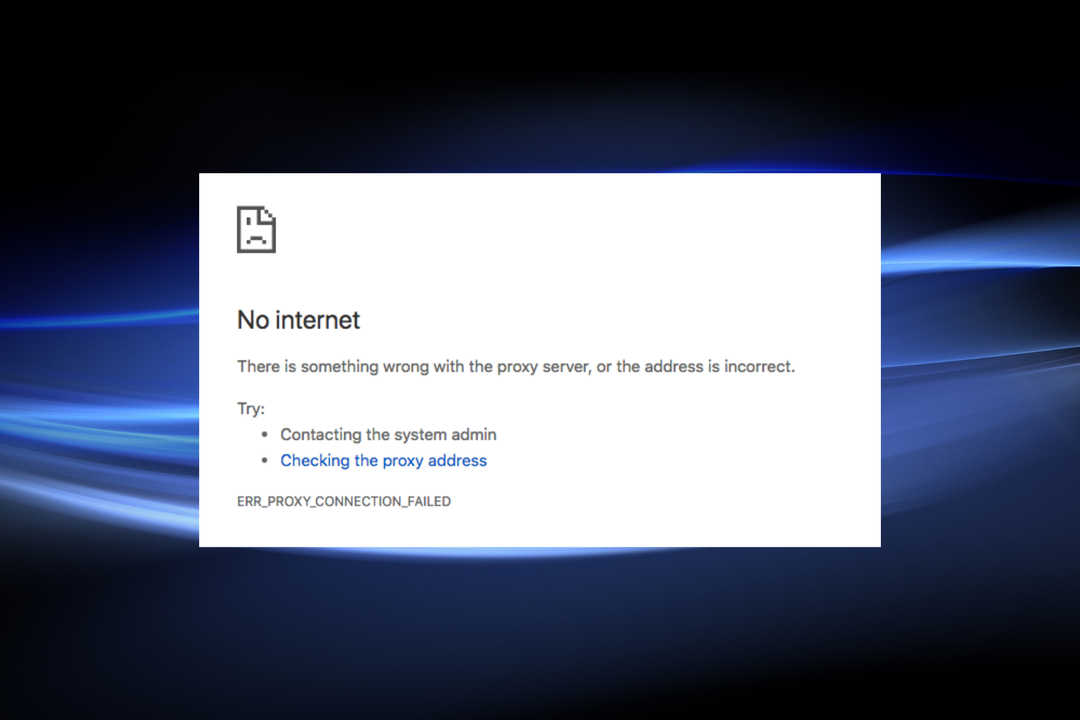
この問題は、イーサネット ケーブルを接続して PC を再起動することで解決できます。 また、この問題を引き起こすファームウェアの更新やファイアウォールの設定などの問題がなく、ルーターが正常に動作していることを確認する必要があります。
- Windows 11 の RAM 制限: PC に搭載できるメモリの量は?
- Windows 11 をインストールしましたか? 最初にやるべき10のこと
- Windows 11 でアクティブ時間を変更する方法
3. ブルー スクリーン オブ デス (BSOD)
の 死のブルースクリーン は Windows 11 の一般的な問題であり、さまざまな問題が原因で発生する可能性があります。 BSOD は非常に重大なエラーです。 これは、コンピュータが正常に動作しなくなり、修理が必要になる可能性があることを意味します。
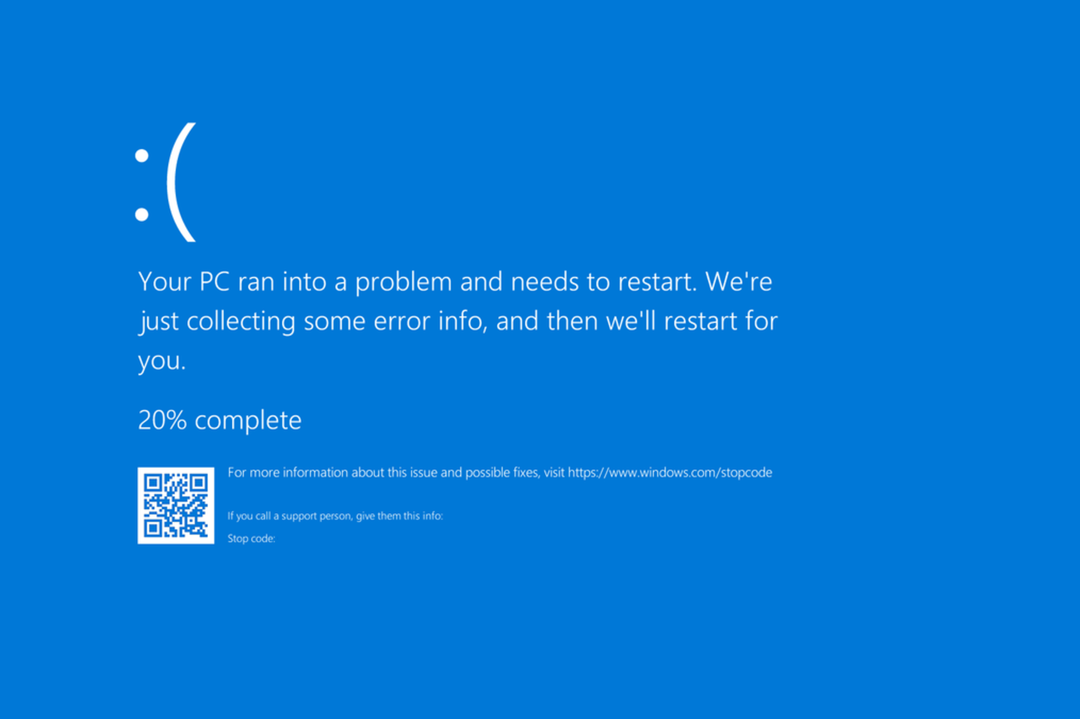
これは、ドライバーが応答を停止したり、アプリケーションがクラッシュしたりして、コンピューターを再起動するまで Windows の動作が停止した場合に発生します。 通常、この問題は次の方法で解決できます。 ドライバーの更新 または、問題を引き起こしている可能性のあるソフトウェアを再インストールします。
その他の一般的な BSoD エラーには次のものがあります。
| BSoD エラー | 意味 |
| 0x0000004E | このエラーは通常、破損した Windows アップデートによって発生します |
| Wdfilter.sys | これは、Windows Defender Mini-Filter Driver に問題がある場合に発生する BSoD エラーです。 |
| 0xc0000001 | これは、ブート セクタに問題があることを意味します |
| 0x00000154 | これは通常、古いまたは破損したドライバーに関連しています |
4. アプリが正しく動作しない
Windows 11 のアーリー アダプターによって報告された最も一般的な問題の 1 つは、アプリが新しい OS で正しく動作しないことでした。
一部のユーザーは、次のようなアプリの問題を報告しています Microsoft Edge が機能しない 正しく。 他の場合では、 Windows 11 アプリが開かない または数秒後に応答しなくなりました。
Windows 11 に更新した後にアプリが正しく動作しない場合は、古いソフトウェアまたはハードウェア ドライバーが原因である可能性があります。 ドライバーを更新するか、アプリを再インストールできます。
5. 起動時間が遅い
あなたはあなたの コンピュータの起動に通常より時間がかかる Windows 11をインストールした後。 これは、Microsoft がより多くの機能をオペレーティング システムに統合したためであり、それらをすべて読み込むにはより多くの時間が必要です。
さらに、Windows 11 の起動時間は、以前のバージョンの Windows よりも高速です。 高速起動. ただし、従来のハード ドライブを使用している場合は、以前の Windows バージョンよりもコンピューターの起動に時間がかかることがあります。
この問題は通常、多くの場合に発生します。 コンピューターのハード ドライブ内のジャンク データ またはRAM。 解決策は 余分なプロセスをオフにする と機能。
6. Windows Update の問題
Windows Update は Windows 11 の最も便利な機能の 1 つで、最新のセキュリティ パッチとソフトウェア更新プログラムをすべて適用してコンピューターを最新の状態に保ちます。
ただし、こんな時もあります Windows Update が正常に動作しない、現在脆弱性にさらされている古いバージョンの Windows で立ち往生しています。 これは、ハードウェアとソフトウェアに互換性がないことが原因である可能性があります。
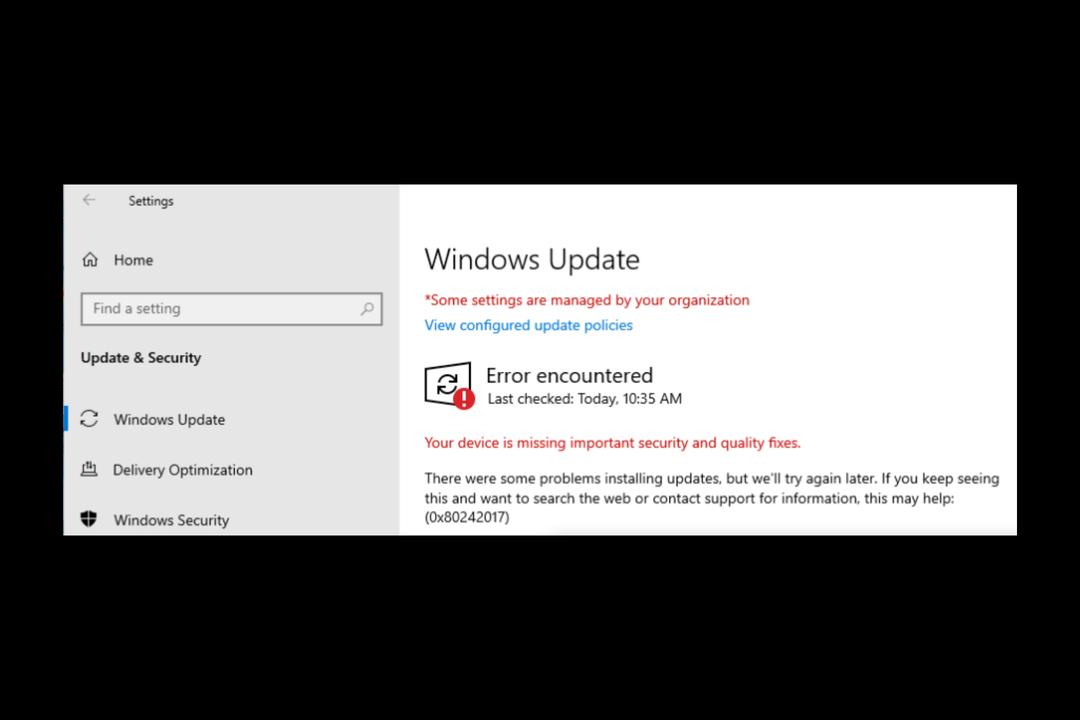
いくつかの Windows 更新エラー 簡単に対処できる小さな煩わしさ Windows Update トラブルシューティング ツールの実行、他のものはあなたのPCを使用不能にする目を見張るようなバグです.
デバイスが要件を満たしていないにもかかわらず、一部のユーザーが Windows 11 にアップグレードしたことは既知の事実です。 最小システム要件. これは機能する可能性がありますが、互換性の問題により、一部の更新やエラーが失われる可能性があります。
お使いのコンピューターで更新プログラムのインストールに問題がある場合は、おそらく更新エラーについて説明しているので、必ず確認してください。
一般的な Windows Update エラーには次のようなものがあります。
| エラー | 意味 |
| 0x80242017 | コンピューターにいくつかの重要なシステム ファイルがありません |
| 0xc1900223 | Windows Update コンポーネントの破損が原因で発生します |
| 0x80242ff | これは、ソフトウェア設定の構成ミスが原因で発生する可能性があります |
| 0x800f0986 | 最新の Windows 更新プログラムをインストールできないようにします |
| 0x80080008 | 更新ファイルが不完全なため、更新が失敗して停止します |
7. Bluetooth の問題
Bluetooth は、今日のあらゆるデバイスで最も重要な機能の 1 つであり、Windows 11 の不可欠な部分です。
Windows 11 には、PC から別のデバイスにファイルを送信する機能など、いくつかの新しい Bluetooth 機能がありますが、いくつかの問題もあります。
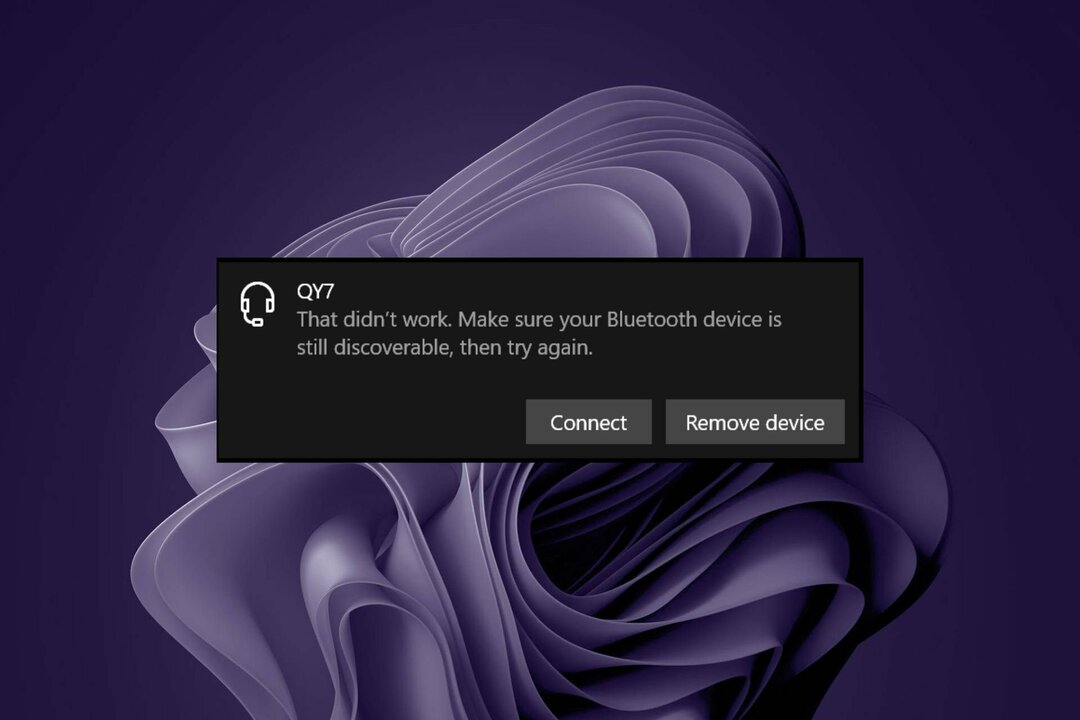
一部の人々は、 Bluetooth 接続が機能していません、遅いまたは遅れていると言う人もいれば、まったく接続しないと言う人もいます.
Bluetooth の問題は、いくつかの原因で発生する可能性があります。 たとえば、古い Bluetooth アダプタを搭載した新しいコンピュータを使用している場合、正常に動作しない可能性があります。
これらの Bluetooth の問題のほとんどは、Bluetooth アダプターの互換性と互換性を確認することで解決できます。 Bluetooth ドライバーの更新.
一般的な Windows 11 Bluetooth の問題には、次のようなものがあります。
| Bluetooth エラー | 意味 |
| Bluetooth がデバイスを検出しない | これは、Bluetooth 機能がオンになっているが、利用可能なデバイスが見つからない場合です |
| Bluetooth スピーカーがペアリングされているが接続されていない | これは、Bluetooth スピーカーがオーディオ デバイスとして認識されない場合に発生します。 |
| Bluetooth 不明なデバイス | この問題は、認識されていないデバイスが Bluetooth デバイスのリストに表示される場合に発生する可能性があります |
| Bluetooth デバイスを削除できない | これは、Bluetooth デバイスを削除しようとしたが、すべての試みが失敗した場合です。 |
8. 過熱
多くの人が、Windows 11 にアップグレードした後、コンピューターの過熱の問題を報告しています。
この問題は Windows のどのバージョンにも影響を与える可能性がありますが、Windows 11 にアップグレードした後、以前よりも多くの人がこの問題に直面しているようです。
もしあなたの コンピュータが過熱しているようです Windows 11 の実行中に、マザーボードとグラフィックス カードの最新のドライバーで更新してみてください。 また、 CPU ファンが回転していない、正しく動作することを確認してください。
この問題に対処するには、冷却パッドまたはファンが最適です。 あなたもすることができます コンピューターの温度を確認する 高すぎて冷却が必要かどうかを確認します。
9. 遅いパフォーマンス
コンピューターの動作が遅くなったり遅くなったりすると、イライラすることがあります。 Windows のどのバージョンでもこの問題が発生する可能性がありますが、Windows 11 では、すべての改善点を考えると、より平手打ちです。
通常、パフォーマンスが低下する主な理由は、古いオペレーティング システム、ハードウェアの問題、またはコンピューターのパフォーマンスを低下させるマルウェアやウイルスなどのその他の要因です。
いつでもいくつかのトリックを使用して、 Windows 11 の速度とパフォーマンスを向上させる、しかし、ハードウェアが故障している場合は、この修正から抜け出すためにいくつかの調整が必要になります.
10. フリーズ/クラッシュの問題
一部のユーザーは、特定のアプリや Web サイトを使用しようとすると、コンピューターがフリーズまたはクラッシュすることを報告しています。 もしあなたの デバイスが定期的にフリーズまたはクラッシュする Windows 11 を使用している場合、ハードウェアまたはソフトウェアの構成に問題がある可能性があります。
専門家のヒント:
スポンサー
一部の PC の問題は、特に Windows のシステム ファイルやリポジトリが見つからないか破損している場合は、対処が困難です。
などの専用工具を必ず使用してください。 フォートテクト、壊れたファイルをスキャンして、リポジトリの新しいバージョンに置き換えます。
この問題は、デバイスで特定のプログラムまたはアプリを開こうとしたときに発生することがあります。 これらのアプリを開くプロセス中に、デバイスがフリーズまたはクラッシュする場合があります。
これが発生した場合は、開こうとしているプログラムのシステム要件を確認する必要があります。 互換性の問題がある場合、お使いのコンピューターで正しく動作する可能性はほとんどありません。
あなたもする必要があるかもしれません メモリテストを実行する RAM が Windows 11 と互換性があることを確認してください。 ほとんどの場合、RAM をアップグレードするか、 ハードドライブのスペースを拡張する お使いのコンピューターが Windows 11 を問題なく処理できるようにします。
11. ソフトウェアの互換性の問題
Windows 11 の問題点の 1 つは、一部のプログラムがまだ動作しないことです。 次のようなエラー メッセージが表示される場合があります。 このアプリはお使いの PC では実行できません 新しいオペレーティング システムと互換性がないためです。
開発者がまだソフトウェアを更新していないか、Windows 11 がコンピューターでのアプリの動作に関する基本的な変更を行っている可能性があります。
お気に入りのアプリを Windows 11 にインストールまたは実行できない場合は、Microsoft Store からインストールしてみてください。
または、自動更新ではなく、公式 Web サイトから入手できる最新リリース バージョンを使用して、最初から再インストールしてみてください。
12. バッテリー寿命の問題
バッテリー寿命は、Windows 11 に関する最大の不満の 1 つであり、多くのユーザーがデバイスの消耗が通常よりも速いと報告しています。
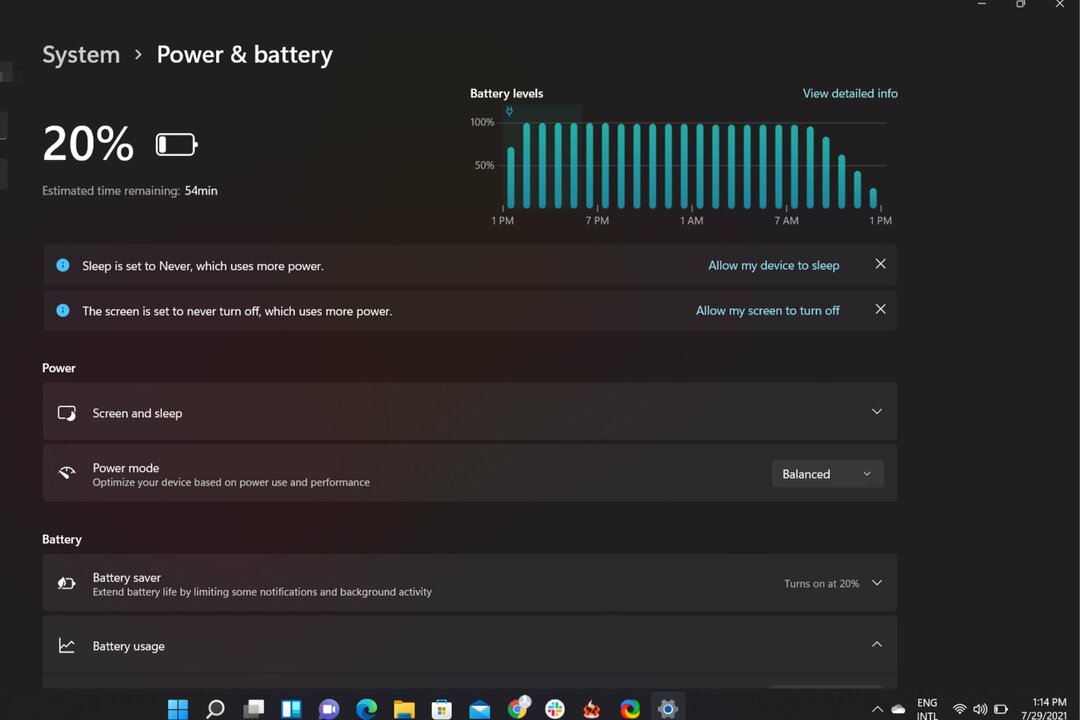
Windows 11 は、追加機能を備えた非常に強力な OS です。 もちろん、 バッテリー消費 その前身とは似ていません。 ただし、 ラップトップはバッテリーを消耗しています Windows 11 に問題がある可能性があります。
また、古いラップトップまたは PC を使用していて、新しいバッテリーまたはアダプターを使用していない場合、バッテリーの寿命が大幅に短くなる可能性があります。 する価値があるかもしれません バッテリーの状態を確認する すべてが最適に機能していることを確認するだけです。
13. 高い CPU 使用率
Windows 11 で最も一般的な問題の 1 つは、 高い CPU 使用率. これが発生するのは、通常、アプリケーションまたはプロセスがコンピューターの CPU リソースを過剰に使用しており、他のプログラムの速度が低下またはフリーズしていることが原因です。
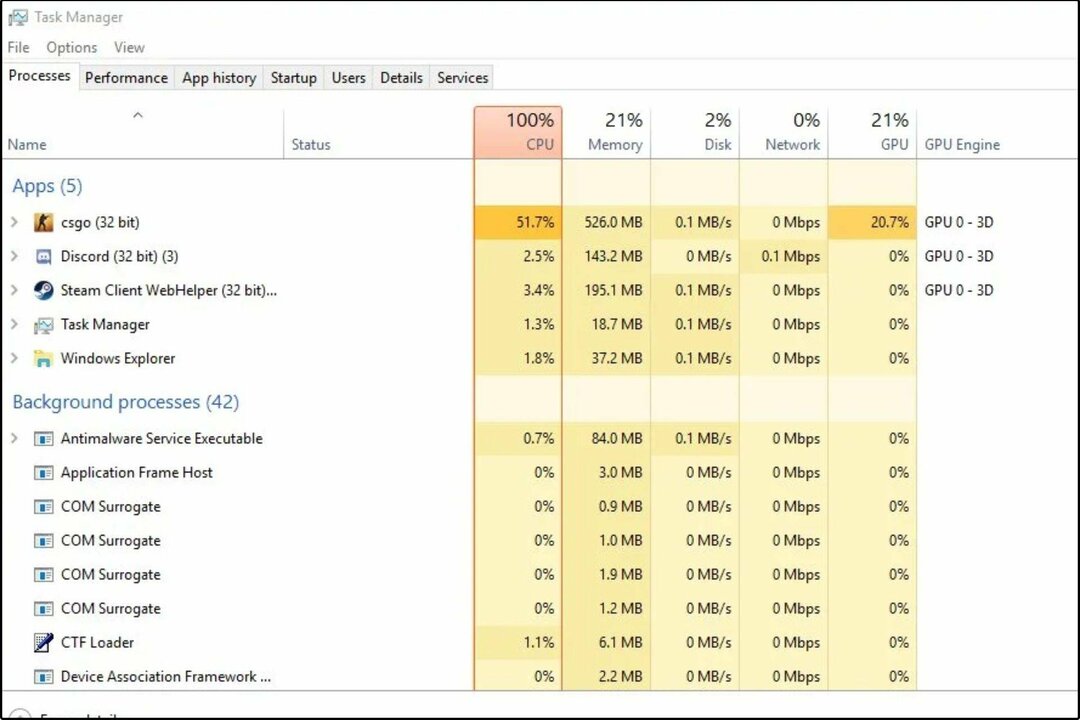
これは、PC のメモリが不足し始めたとき、または複数のプロセスを一度に実行しようとしたときに発生する可能性があります。
PC の CPU 使用率が高いことに気付いた場合は、開いているすべてのプログラムを閉じて、マシンのプロセッサの負荷を軽減できるかどうかを確認してください。
これで問題が解決しない場合は、マルウェアや別のソフトウェアの問題など、通常の速度に戻る前に注意が必要な別の問題が発生している可能性があります.
14. 音の問題
多くのユーザーが報告しています 音の問題 Windows 11にアップグレードした後。 これには、スピーカーやヘッドフォンからの音も含まれません。 通常、これは簡単に修正できますが、オーディオを元に戻して実行するには、トラブルシューティングを行う必要がある場合があります。
コンピューターから何かが聞こえない場合は、さまざまな問題が原因である可能性があります。 まず、サウンド設定をチェックして、ミュートされていないこと、または音量が低すぎないことを確認します。
また、オーディオ ドライバーを更新する必要がある場合もあります。 パチパチ音. 他の場所では、次のこともできます Windows 11 で音質を改善する おすすめのヒントから。
15. アイコンが消える
あなたがあなたの私のうちのいくつかに気づいたらコンスがタスクバーに表示されなくなりました またはデスクトップ上で、それらが永久になくなったからではありません。 アイコンが消える理由は多数あるため、この問題の原因を 1 つに特定することは困難です。
競合しているコンピューターにインストールされているウイルス対策プログラムまたはサードパーティ プログラムに問題がある可能性があります または、アイコンを表示するために必要な Windows 11 の一部の設定を無効にしている可能性があります。 ちゃんと。
簡単にできます 不足しているデスクトップ アイコンを復元する エキスパートガイドに従ってください。
16. Windows 11 がシャットダウンしない
オッズは何ですか PCをシャットダウンすることも問題になる可能性があります? これは一見簡単な修正のように見えますが、結局のところ、コンピューターが適切にシャットダウンするのに時間がかかるだけです。
ほとんどの場合、バックグラウンドで実行されているプログラムまたはプロセスがまだあり、コンピューターのシャットダウンを妨げていることが原因です。 まず、コンピュータをシャットダウンする前に、すべてのアプリケーションが閉じていることを確認してください。
[スタート] メニューまたはキーボードの電源ボタンを押したときに、PC のシャットダウンに 5 分以上かかる場合は、Windows 11 の電源オフを Windows が処理する方法に問題がある可能性があります。
必要がある 電源設定を調整する 効率とパフォーマンスのバランスを取るために。 これにより、PC がシャットダウンしない問題が解決されることが期待されます。
17. ログインの問題
Windows にログインしようとすると、デバイスからロックアウトされるとは誰も思っていません。 もちろん、いつでもできます パスワードをなくす、ただし、共有コンピューターを使用する場合はお勧めしません。
Windows 11 にアップグレードし、 ログイン画面が表示されない、ユーザー プロファイルに問題がある可能性があります。 あ 破損したユーザー プロファイル さまざまな理由で発生する可能性があるため、最初に別のユーザーとしてサインインできるかどうかを確認する必要があります。
また、破損または 破損したレジストリ キー またはファイル。 Microsoft アカウントではなくローカル アカウントでログインできない場合は、正しいユーザー名とパスワード情報を入力していることを再確認してください。
18. 無効なプロダクト キー エラー
ほとんどのユーザーは、Windows 11 をダウンロードまたはアクティブ化しようとしたときに、無効なプロダクト キーのエラー メッセージを報告しています。
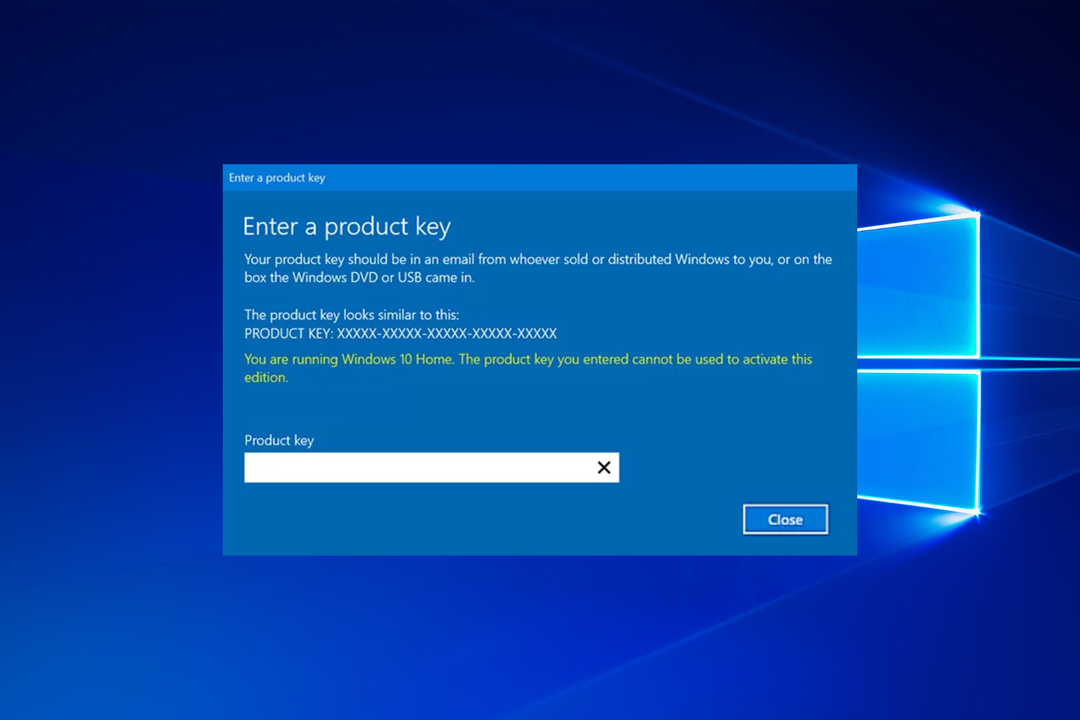
組み込みのアクティベーション トラブルシューティング ツールを使用して Windows 11 のコピーをアクティベートしようとすると、 プロダクト キーが機能しない または無効です。 これは、使用しようとすると発生します 無効なライセンス 古いバージョンの Windows のキーを使用して、Windows 11 をアクティブにします。
最近の重大なハードウェアの変更も大きな役割を果たす可能性があるため、詳細なリストを確認してください。 アクティベーション エラー そのような問題をナビゲートする方法を学びます。
19. ゲームに関する Windows 11 の問題
Windows 11 でのゲームは、成功するか失敗する可能性があります。 一部のゲームは問題なく動作しますが、 他の人はクラッシュします またはプレイ中にフリーズします。 この問題が発生していないことを確認したい場合は、次のことを試してください。
- すべてのドライバーが最新であることを確認してください – これにより、グラフィック カードとサウンド カードが正常に動作し、古いソフトウェア バージョンに問題がないことが保証されます。
- ゲーム自体のアップデートを確認する – 多くのゲームには独自の更新システムがあるため、ソフトウェアにバグがある場合はこれで修正されるはずです。
- ウイルス対策ソフトウェアを無効にする – ウイルス対策プログラムとファイアウォールは、ゲームの実行に干渉することがよくあります。 ゲームやアプリケーションを起動する前に、すべてのウイルス対策プログラムが無効になっていることを確認して、互いに競合しないようにしてください。
その他のゲームの問題は次のとおりです。
| ゲームの問題 | 意味 |
| ゲームでの吃音 | これは、ゲームプレイ中に頻繁に遅延や遅延が発生する場合です |
| 低 FPS | これにより、画像の途切れや画面のちらつきが多くなります。 |
| ゲーム機能は利用できません | このエラーは、お使いの Windows のバージョンが機能を受け取るように更新されていない場合に発生します |
Windows 11 の欠点は何ですか?
ほとんどのソフトウェアでは、すべてのユーザーが異なるため、長所と短所は灰色の領域です。 一見メリットに見えることが、次の人にとってはデメリットになることもあります。
以下は、ほとんどのユーザーが同意できる、改善された可能性がある厄介な問題のほんの一部です。
- 古いデバイスの限定的なサポート – Windows 11 は、以前のハードウェアほど古いハードウェアをサポートしていません。 古い PC を使用していて Windows 11 にアップグレードする場合、アップグレード後に特定のアプリがデバイスで動作しなくなる可能性があります。
- 厳しいシステム要件 – Windows 11 の最小要件はかなり高いため、一部の古いコンピューターではこのバージョンの Windows を実行できない可能性があります。 これらの要件を満たす新しい PC を入手する必要がある場合があります。
- リソース集約型 – Windows 11 は、リソースを大量に消費するオペレーティング システムです。 更新のたびに、Windows 11 を実行するためにより多くのメモリと処理能力が必要になることが明らかになりました。
- インターフェースのオーバーホール – これは一部のユーザーにとって不利ではないかもしれませんが、Windows 11 インターフェースは混乱を招く可能性があります. これは、長年のユーザーにとって慣れるまでに時間がかかる場合があります。
Windows 11 から Windows 10 に戻すことはできますか?
はい、古いバージョンの Windows に戻すことができます。 Windows 11 をしばらく使用している場合、なぜこのような優れたオペレーティング システムからダウングレードする必要があるのか疑問に思うかもしれません。
Windows 11 が最も人気のあるオペレーティング システムであり、それには十分な理由があります。 前任者よりも安全で、煩わしさが少なく、必要な機能を備えています.
ただし、古いハードウェアで Windows 11 を実行している場合、または新しい外観が気に入らない場合は、 Windows 10 に戻す.
これら 2 つのバージョンの Windows にはいくつかの違いがあります。 Windows 10 と 11 の包括的な比較.
切り替えるその他の理由は次のとおりです。
- あまりにも多くのストレージスペースを占有します
- 古いハードウェアでは遅い
- 互換性の問題
結論として、Microsoft は信頼性の高いシステムの作成に向けて大きく前進しました。 パフォーマンスが向上し、以前のオペレーティング システムほど多くのメンテナンスを必要としません。
確かにバグはありますし、イライラするものもあります。 しかし、全体として見ると、メリットがデメリットをはるかに上回っています。
お使いの PC が問題なく動作することを保証することはできませんが、上記の最も一般的な問題を自分で解決して、より複雑な問題を防ぐことができます。
Windows 11 で定期的に発生していると思われるが、ここには記載されていない問題があれば、お気軽にお知らせください。
まだ問題が発生していますか?
スポンサー
上記の提案で問題が解決しない場合は、コンピュータでさらに深刻な Windows の問題が発生する可能性があります。 次のようなオールインワン ソリューションを選択することをお勧めします。 フォートテクト 効率的に問題を解決します。 インストール後、 表示&修正 ボタンを押す 修復を開始します。
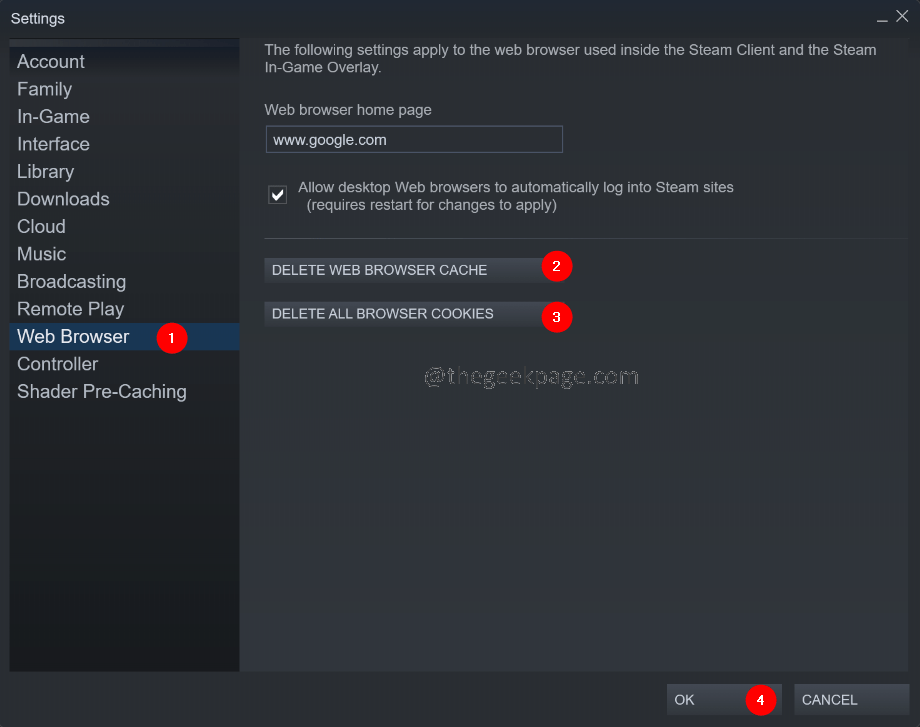

![修正:Windows 11、10でのKernelBase.dllエラー[解決済み]](/f/7e2a2844befbf8e126b3a68acdaa8f46.png?width=300&height=460)